Cum se găsește valoare cu două sau mai multe criterii în Excel?
În mod normal, puteți afla cu ușurință o valoare cu Găsi caracteristică în Excel. Dar dacă găsiți o valoare cu criterii? Și cu două sau mai multe criterii? Acest articol va introduce mai multe soluții pentru dvs.
- Găsiți valoare cu două sau mai multe criterii cu formula matrice
- Găsiți valoare cu două sau mai multe criterii cu Advanced Filter
Găsiți valoare cu două sau mai multe criterii cu formula matrice
Presupunând că aveți un tabel de vânzare a fructelor, așa cum este prezentat mai jos, trebuie să aflați valoarea valorii pe baza mai multor criterii. Aici, această metodă va introduce câteva formule matrice pentru a afla cu ușurință valorile bazate pe aceste criterii date.

Formula matrice 1: găsiți valoare cu două sau mai multe criterii în Excel
Expresia de bază a acestei formule matrice se afișează după cum urmează:
{= INDEX (matrice, MATCH (1, (criterii 1 = matrice_consultare 1) * (criterii 2 = matrice_consultare 2) ... * (criterii n = matrice_consultare n), 0))}
Să presupunem că doriți să găsiți suma vânzărilor de mango care apare pe 9/3/2019, puteți introduce mai jos formula matricei într-o celulă goală, apoi apăsați Ctrl + Schimba + rațătastele r împreună.
=INDEX(F3:F22,MATCH(1,(J3=B3:B22)*(J4=C3:C22),0))

notițe: În formula de mai sus, F3: F22 este coloana Suma în care veți găsi valoare, B3: B22 este coloana Data, C3: C22 este coloana Fructe, J3 este o dată dată ca prim criteriu, J4 este numele fructului dat ca al doilea criteriu.
Conform expresiei formulei matrice, puteți adăuga cu ușurință criterii după cum aveți nevoie. De exemplu, acum căutați suma vânzărilor de mango care apare pe 9/3/2019, iar greutatea mango este 211, puteți adăuga criteriile și lookup_array în secțiunea MATCH, după cum urmează:
=INDEX(F3:F22,MATCH(1,(J3=B3:B22)*(J4=C3:C22)*(J5 = E3: E22), 0))
Și apăsați Ctrl + Schimba + Intrați chei pentru a afla valoarea vânzărilor.

Formula matrice 2: găsiți valoare cu două sau mai multe criterii în Excel
Expresia de bază a acestei formule matrice se afișează după cum urmează:
= INDEX (matrice, MATCH (criterii1 și criterii2 ... & criteriiN, lookup_array1 & lookup_array2 ... & lookup_arrayN, 0), 0)
De exemplu, doriți să aflați cantitatea de vânzări a unui fruct a cărui greutate este 242 și apare pe 9/1/2019, puteți introduce mai jos formula într-o celulă goală și apăsați Ctrl + Schimba + Intrați cheile împreună.
=INDEX(F3:F22,MATCH(J3&J4,B3:B22&C3:C22,0),0)
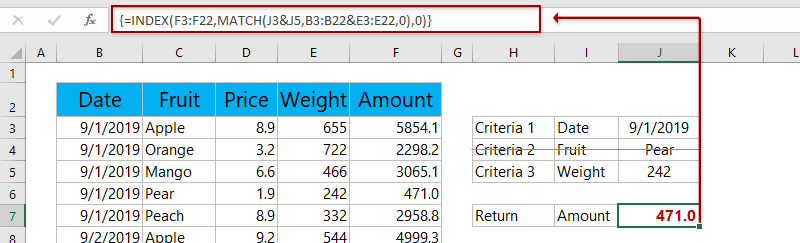
notițe: În formula de mai sus, F3: F22 este coloana Suma în care veți găsi valoarea, B3: B22 este coloana Data, E3: E22 este coloana Greutate, J3 este o dată dată ca prim criteriu, J5 este valoarea greutății dată ca al doilea criteriu.
Dacă doriți să găsiți valoare pe baza a trei sau mai multe criterii, puteți adăuga cu ușurință criteriile dvs. și lookup_array în secțiunea MATCH. Rețineți că criteriile și lookup_array trebuie să fie în aceeași ordine.
De exemplu, doriți să aflați cantitatea de vânzări de pere cu greutatea de 242 și care apare pe 9, puteți adăuga criteriile și lookup_array după cum urmează:
= INDEX (F3: F22, MATCH (J3 &J4& J5, B3: B22 &C3: C22& E3: E22,0), 0)
Și apăsați Ctrl + Schimba + Intrați chei pentru a afla valoarea vânzărilor.

Găsiți valoare cu două sau mai multe criterii cu Advanced Filter
În afară de formule, puteți aplica și fișierul Filtru avansat caracteristică pentru a găsi toate valorile cu două sau mai multe criterii în Excel. Vă rugăm să faceți următoarele:
Kutools pentru Excel- Include mai mult de 300 de instrumente la îndemână pentru Excel. Versiune completă de încercare gratuită de 60 de zile, nu este necesar un card de credit! Ia-L Acum
1. Clic Date > Avansat pentru a activa caracteristica Filtru avansat.

2. În dialogul Filtru avansat, faceți următoarele:
(1) Verificați Copiați într-o altă locație opțiune în Acțiune secțiune;
(2) În Gama de liste , selectați intervalul în care veți găsi valori (A1: E21 În cazul meu);
(3) În Gama de criterii caseta, vă rugăm să selectați intervalul în care veți găsi valori după (H1: J2 În cazul meu);
(4) În Copiaza in caseta, vă rugăm să selectați prima celulă a intervalului de destinație, veți plasa rândurile filtrate (H9 În cazul meu).

3. clic pe OK butonul.
Acum rândurile filtrate potrivite cu toate criteriile enumerate sunt copiate și plasate în intervalul de destinație. Vedeți captura de ecran:

Legate de articole:
Cele mai bune instrumente de productivitate de birou
Îmbunătățiți-vă abilitățile Excel cu Kutools pentru Excel și experimentați eficiența ca niciodată. Kutools pentru Excel oferă peste 300 de funcții avansate pentru a crește productivitatea și a economisi timp. Faceți clic aici pentru a obține funcția de care aveți cea mai mare nevoie...

Fila Office aduce interfața cu file în Office și vă face munca mult mai ușoară
- Activați editarea și citirea cu file în Word, Excel, PowerPoint, Publisher, Access, Visio și Project.
- Deschideți și creați mai multe documente în filele noi ale aceleiași ferestre, mai degrabă decât în ferestrele noi.
- Vă crește productivitatea cu 50% și reduce sute de clicuri de mouse pentru dvs. în fiecare zi!
